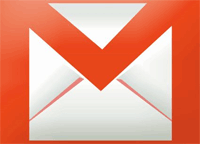 今や仕事にも余暇にもメールは必須のものとなりました。
そうなるとメールアドレスも一つでは足りません。
業務用の公式なものから非公式なもの、社内専用のもの、
プライベート用のもの、と使い分けている方も多いのではないでしょうか?
それでもあまりメールアドレスが増え過ぎても管理に困ってしまいます。
一時的に使用したいものや、ちょっと会員登録にメールアドレスが必要、
などという際にはサブアドレスがを使う手もあります、
とは言ってもサブアドレスでもメールアドレスには違いありませんから
矢張り管理の手間が増えてしまう筈です。
多くのサブアドレスを提供しているサービスが有りますが、
その意味ではどれも似たり寄ったりのサービスと見えてしまいます。
ところが Google社の提供している
Gmail(ジーメール)
を利用していれば管理の手間を増やさず、
しかも簡単に、またいらなくなった時の削除も後腐れなし、
と、この上なく便利なサブアドレスを利用することが出来るのです。
今や仕事にも余暇にもメールは必須のものとなりました。
そうなるとメールアドレスも一つでは足りません。
業務用の公式なものから非公式なもの、社内専用のもの、
プライベート用のもの、と使い分けている方も多いのではないでしょうか?
それでもあまりメールアドレスが増え過ぎても管理に困ってしまいます。
一時的に使用したいものや、ちょっと会員登録にメールアドレスが必要、
などという際にはサブアドレスがを使う手もあります、
とは言ってもサブアドレスでもメールアドレスには違いありませんから
矢張り管理の手間が増えてしまう筈です。
多くのサブアドレスを提供しているサービスが有りますが、
その意味ではどれも似たり寄ったりのサービスと見えてしまいます。
ところが Google社の提供している
Gmail(ジーメール)
を利用していれば管理の手間を増やさず、
しかも簡単に、またいらなくなった時の削除も後腐れなし、
と、この上なく便利なサブアドレスを利用することが出来るのです。
その方法とは…
至極簡単、 メールアドレスに+と好きな文字列を加えるだけ です。 例えば hoge@gmail.com というメールアドレスを使っているとします。 サブアドレスを利用してWebサービスに登録するときには hoge+fuga@gmail.com のように登録メールアドレスを設定します。 すると hoge+fuga@gmail.com 宛てのメールは hoge@gmail.com に届くのです!
従って管理も hoge@gmail.com を利用すれば良く、 hoge+fuga@gmail.com を別管理したい時には Gmail のフィルタ機能を使って振り分ければ良いと言う寸法ですね。 一つの式で表すと
またこのサブアドレスからメールを送信することも出来ます。 そのためにはメールアカウントを登録する必要があります。 Gmailの右上のギヤアイコンのプルダウンメニューから メール設定 を選択し遷移した画面に表示されるタブの左から三番目の アカウントとインポート をクリックします。 上から三番目の 名前 項目に 別のアドレスからメッセージを送信 ボタンがあると思いますのでクリックすると別画面で 新規メールアドレスを入力することが出来ます。 入力して 次のステップ ボタンをクリックすると 名前 項目に新しく入力したメールアドレスが表示されていれば設定完了です。 これでメールを新規作成したときには From 項目のプルダウンメニューにはこのメールアドレスが選択可能となって表示されている筈です。
Google Appsを利用すれば、 独自ドメインでの Gmail の運用が出来ます。( 独自ドメインで使おう! :2010年11月14日参照) この時も上記の方法によりサブドメインが使えることを 手元の環境で確認しました。
驚くべき容量と高度なスパム判別機能で有名な Gmail ですが、 こんな小技(最早小技以上かとも思いますが)が使えるのも旨味で、 とても便利ですから上手に使い熟したいものですね。
既存Gmailアカウント末尾に数字をつけたアカウントは避けるが吉
以前はGmailの有用性、特にスパムフィルターの凄まじさを声を嗄らして説明するも暖簾に腕押し、糠に釘、ウチは確りフィルター設定してるからなどと宣われながら何処吹く風とばかりに.comドメインのメールなども総て弾いてしまうという剣呑な事業者も見掛けましたが、今やかな